为什么您的下一台显示器需要KVM切换器
市场上有很多显示器,还有更多功能供您探索。虽然亮度、分辨率和刷新率都是重要的考虑因素,但下次您在市场上购买显示器时,您绝对应该留意一项显示器功能:KVM切换器。该开关本质上可以让您通过单击按钮轻松地在硬件连接之间切换,甚至可以让您将单个显示器变成多个显示器。
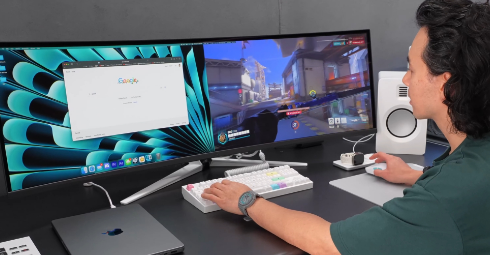
如果您想升级您的桌面并添加一台新显示器,我强烈建议您购买带有 KVM 切换器的显示器。它可以让您的生活变得更加轻松,同时也可以整理您的办公桌。这是它的工作原理。
KVM 切换器允许您在多个系统之间共享显示器
KVM 切换器的主要目的是通过允许您通过一台显示器、鼠标和键盘使用多台计算机来提高您的工作效率。正如其名称所示:KVM 代表“键盘、视频、鼠标”,当显示器配备 KVM 切换器时,您可以利用它在多个设备之间轻松切换。
您可以购买定制的 KVM 切换器——我们 PCMag 的朋友在这篇文章中强调了这一点——但制造商现在也将它们直接嵌入到他们的显示器中。
如果您想查看嵌入式 KVM 切换器的实际运行情况,可以观看 YouTuber De2D 的这段视频,他重点介绍了华硕一款具有该功能的顶级显示器。在视频中,De2D 展示了他如何将 Windows PC 和 Mac 连接到显示器,并在两者之间轻松切换。他甚至可以同时在同一屏幕上并排运行 Mac 和 Windows PC。(非常酷。)
KVM 切换器的工作原理是允许您在不同设备之间无缝移动键盘和鼠标,从而轻松运行多个系统,而无需交换输入或浪费多个显示器和大量外围设备的空间。
KVM 切换器可以帮助您执行多任务
正如我上面提到的,KVM 切换器可以更轻松地同时跨多个系统工作。作为经常在 Mac 和 Windows 上工作的人,KVM 切换器使我可以更轻松地在两种设置之间切换。这意味着我可以改变我正在做的事情,而无需搬到不同的办公桌,也无需维持超级混乱的工作空间。
是的,还有一些软件可以实现其中的一些功能,但通常您仍然需要多个监视器才能同时运行多个系统。使用 KVM 切换器,您只需要一台显示器即可让两个系统同时运行。
带 KVM 切换器的出色显示器
如果您正在市场上购买新显示器,有一些带有嵌入式 KVM 切换器的出色显示器。
对于初学者来说,De2D 所强调的 49 英寸华硕大显示器是一个不错的选择。不过,华硕ROG Strix 49并不便宜,通常售价为 999 美元。然而,这个价格标签让你拥有双 QHD 32:9 超宽显示屏和 165Hz 刷新率,以及双输入 KVM 切换器,使其脱颖而出。
另一个不错的选择是技嘉 M32Q 32 英寸游戏显示器,它也以 165Hz 刷新率运行,并支持 HDR400。该显示器还支持带有 KVM 切换器的双输入,通常售价约为 370 美元,具体取决于亚马逊正在进行的交易。这是一个不错的选择,而且价格较低,对于大多数人来说更容易购买。
这款Acer Nitro 37.5 英寸曲面游戏显示器是另一个可靠的 KVM 选择,尽管它的标价甚至比展示的华硕 De2D 还要高。1,299.99 美元的价格标签为您提供了 37.5 英寸曲面显示屏,具有 2300R 曲线(最大观看距离为 2.3 米),并支持 QHD+ 3840 x 1600 分辨率、HDR600 和 165Hz 刷新率。
另一个可靠的 KVM 选项是技嘉 M27Q Pro。这款 27 英寸游戏显示器支持 1440P 分辨率,并提供 1Ms 响应时间。它的售价通常为 329.99 美元,但在亚马逊和其他零售商处的售价通常低于 300 美元。
免责声明:本文由用户上传,与本网站立场无关。财经信息仅供读者参考,并不构成投资建议。投资者据此操作,风险自担。 如有侵权请联系删除!
-
传祺GS3试驾:线上+线下全攻略广汽传祺GS3凭借时尚设计与强劲性能,成为SUV市场中的热门车型。无论是线上了解...浏览全文>>
-
2024款安徽淮南威然的最新价格已经公布,各配置车型的售价信息如下:2024款威然330TSI商务版指导价:28 68万...浏览全文>>
-
淮南途锐新能源车的落地价分析如下:途锐新能源作为大众旗下的高端插电混动SUV,以其强劲的动力和豪华配置吸引...浏览全文>>
-
2023款大众探影在安徽阜阳地区的最新报价现已出炉,为计划购车的朋友带来实惠。作为一款小型SUV,探影凭借时尚...浏览全文>>
-
近日,滁州地区2025款高尔夫的市场价格吸引了众多消费者的关注。根据最新数据显示,近一个月以来,该款车型的...浏览全文>>
-
QQ多米落地价:各配置车型售价一览奇瑞QQ多米作为一款备受关注的小型电动车,凭借其亲民的价格和实用的配置,...浏览全文>>
-
2025款途锐作为大众旗下的豪华SUV,以其强劲的动力、卓越的性能和高端配置吸引了众多消费者的目光。目前市场上...浏览全文>>
-
淮南途锐新能源2024款即将上市,作为大众旗下的高端SUV车型,途锐新能源以其卓越的性能和豪华配置赢得了广泛好...浏览全文>>
-
近日,阜阳地区传来好消息,2025款途锐正式到店,最低售价仅为55 88万元起。作为大众旗下的豪华SUV车型,途锐...浏览全文>>
-
近期,安徽淮南地区的探影车型迎来了一波购车优惠,最低售价仅需11 59万元起,对于预算有限但又想拥有一辆高...浏览全文>>
- 安徽淮南威然最新价格2024款,各配置车型售价全知晓
- 滁州高尔夫 2025新款价格走势,近一个月最低售价10.68万起,性价比凸显
- 滁州途锐新款价格2025款多少钱?买车攻略一网打尽
- 安徽淮南探影落地价,最低售价11.59万起,入手正当时
- 安徽淮北高尔夫多少钱 2025款落地价限时特惠,最低售价12.99万起,错过不再有
- 安徽阜阳途昂最新价格2025款,各配置车型售价全知晓
- QQ多米价格,最低售价5.99万起,入手正当时
- 安徽淮南高尔夫多少钱 2025款落地价大起底,买车超详细
- 安徽淮南ID.4 X最新价格2025款全解买车必看
- 阜阳途锐新能源多少钱?报价解析,配置全面升级
- 比亚迪唐新能源预约试驾,如何在4S店快速预约?
- 安徽阜阳途观L落地价全解,买车必看的省钱秘籍
- 阜阳ID.4 X多少钱?最低售价13.99万起,性价比大揭秘
- 领克900试驾怎么预约
- 试驾本田CR-V,如何享受4S店的专业服务?
- 池州ID.6 X新款价格2023款多少钱?买车攻略一网打尽
- 生活家PHEV落地价,各配置车型售价一目了然
- 亳州大众CC价格,换代前的购车良机,不容错过
- 蚌埠途安L新车报价2022款大起底,买车超详细
- 奥迪e-tron GT试驾,如何享受4S店的专业服务?
